如今购买的电信猫(ADSL Modem)都具有无线功能,但是在默认情况下,其无线功能是关闭的。如何开启电脑猫的无线WiFi功能呢?下面就具体来了解一下操作方法。

首先,我们需要将电脑IP地址获取方法设置为“自动获取IP地址”方式:依次进入“控制面板”-“网络和Internet选项”,右击本地连接,从弹出的菜单中选择“属性”。接着双击“TCP/IPV4”,即可进入本机IP设置界面。
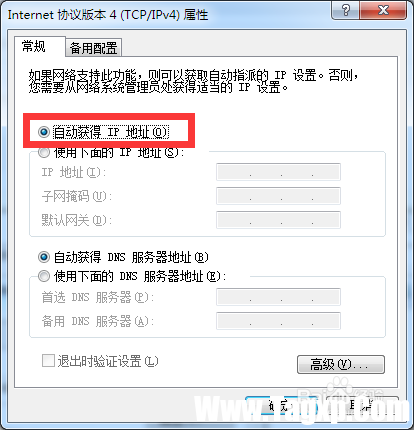
接下来将电信猫LAN口通常网络与电脑相连。同时根据电信猫背面登陆信息(或可通过说明书查看)获取电信猫后台管理地址。

打开浏览器,输入电信猫后台管理地址(http://192.168.1.1),即可打开如图所示的界面,在此输入“超级管理员账号”和“密码”进入登陆操作。
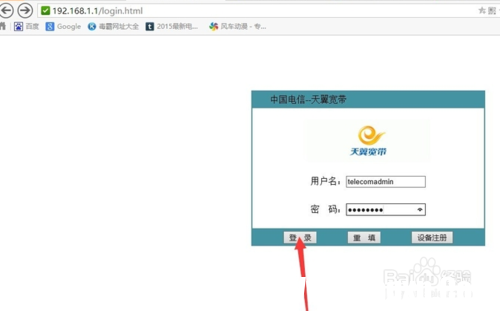
登陆到电信猫后台管理界面后,切换到“网络”-“WLAN”配置选择卡,勾选“启用无线”、“SSID启用”选项,同时设置“无线WPA网络密码”(即WiFi密码),点击“确定”完成设置。
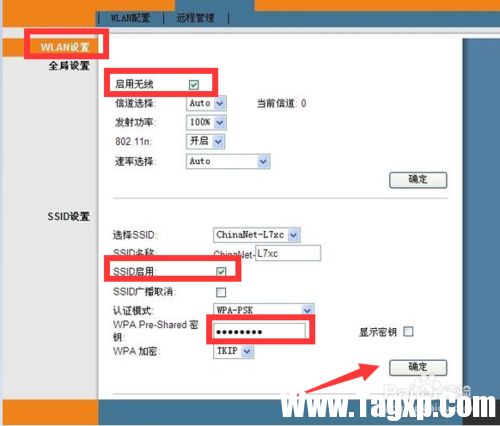
接下来需要对“宽带连接”进行设置,切换到“网络”-“宽带设置”-“Internet连接”选项卡,设置“WLAN连接类型”为“4”,“连接模式”设置为“路由”,同时启用“LAN1”至“LAN4”,点击“确定”完成设置。
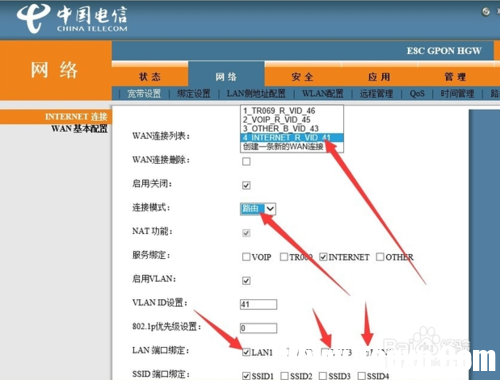
经过以设置之后,就可以通过其它无线设备(如手机)连接此WiFi来免费使用无线WiFi网络啦。
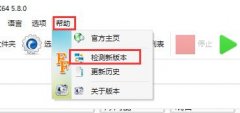 格式工厂转换mp4失败怎么回事-格式工厂转
格式工厂转换mp4失败怎么回事-格式工厂转
最近有不少朋友反映,自己在使用格式工厂转换mp4的时候,转换......
 无线路由器如何接线图 无线路由器线怎么
无线路由器如何接线图 无线路由器线怎么
对于许多新手来说,链接路由器的线是一个非常困难的事情,本......
 WPS Excel中取消文字自动换行的方法
WPS Excel中取消文字自动换行的方法
平时如果自己有数据需要处理的情况下,那么大家就会选择使用......
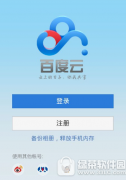 百度网盘要关闭了是真的吗?百度网盘要停
百度网盘要关闭了是真的吗?百度网盘要停
百度网盘要关闭了是真的吗?大家是不是也想知道这是怎么回事呢......
 常见硬件故障的警示信号:有哪些症状表
常见硬件故障的警示信号:有哪些症状表
电脑硬件故障是许多用户在日常使用中会遇到的问题,及时发现......
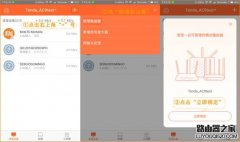
第一步:设置路由器能够正常上网; 第二步:手机下载腾达路由APP,可在手机应用商店下载,或者扫描路由器界面的APP远程管理二维码下载; 第三步:手机连接路由器AC9的无线信号,然后打开...
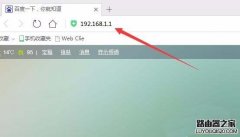
1、在浏览器的地址栏输入你的路由器ip地址,不同的路由器地址可能会不同,具体可以参考路由器背面的铭牌,或是百度一下 2、输入IP地址后,就会在浏览器打开路由器的登录窗口了,在这里...
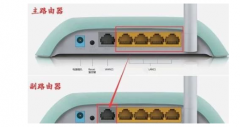
有时候一个wifi被很多人连接网络变慢之后已经无法满足人们的要求,那么路由器有线桥接应该怎么设置呢?下面是学习啦小编给大家整理的一些有关路由器有线桥接设置方法,希望对大家有帮助...

首先我们得知道melogin.cn是水星无线路由器的登陆网址,那么我们怎么登陆melogin.cn后进行水星无线路由器上网设置呢?简单几步就能连接无线信号(WIFI)进行上网了。下面是学习啦小编给大家整理的...
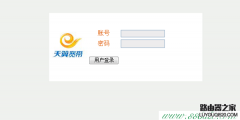
问:为什么输入192.168.1.1出现(显示)中国电信?设置路由器时,在浏览器中输入192.168.1.1后,出现(显示)的是中国电信的登陆页面,而不是路由器的登录页面。 答:设置路由器时,输入192.168.1.1出...

带宽设置就是针对有限的带宽,规范适当的限制或规则,以满足带宽使用者的需求。带宽控制的作用:根据实际情况,定义带宽,实现带宽资源的合理分配。在以下的几种情况,可以考虑设置带...
说道负载均衡的理解,相信很多人都能轻而易举的了解,无非就是一个平均分配,增加效率的意思。那么对于负载均衡的应用就相对负载的多。现在我们一般会结合交换机和路由器来使用负载均...
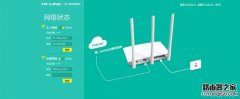
今天,小编要跟大家介绍的是家庭宽带无线路由器(TP-LINK)安装维护设置,一起学习吧~~ 1、硬件连接: 首先将猫(modem)上面的网线连接在tp-link上的wan口,然后再用一根网线连接电脑和tp-link,一...

迅捷路由器在进行PPPOE拨号设置时,都支持按需连接的方式。 该方式下,路由器不会自动进行PPPOE拨号,当网络中有数据要与外网进行通信时,路由器才会进行PPPOE拨号。对于按时间上网收费的...
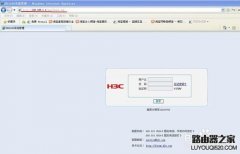
H3C ER3100路由器怎样在WEB界面里登录,这是我们一般新手第一次使用必须了解的。下面分享一下路由器登录方法。 H3C ER3100路由器登录方法: 第一步:拿到新路由器后,我们看一下路由器的背面...

新买来一个路由器,配置完成后,却发现上不了网。或者,突然发现家中所有设备都无法上网。我们该怎么办?我们以华为路由Q1为例,为大家做详细排查。在介绍排查过程前,大家可以先登录...
![tplink[TL-WDA7532RE] 如何使用手机设置无线扩](http://www.tagxp.com/uploads/allimg/c170705/14c25P4393350-B3J_lit.jpg)
如何使用手机设置无线扩展器呢,其实第一款路由器都差不多了,只是不同人购买不一样所以需要了解一下,下面我们一起来看看吧. 无线扩展器的作用 无线扩展器就是一个Wi-Fi信号放大器,它的作...

一、网络环境 总部飞鱼星VE1220与华为AR1220-s,需要通过IPSec VPN进行互联,具体网络结构如下: 网络拓扑图 飞鱼星VE1220的网络配置参数: 局域网IP地址:192.168.0.1/24 广域网IP地址:adsl拨号线路,...

如今很多家庭一般都会有两到三台电脑,如何用一条网线让多台电脑同时上网呢,路由器有这个功能喔!下面是小编为大家整理的关于路由器设置多台电脑上网的方法,一起来看看吧! 路由器设置...

水星路由器手机设置网址什么?我家路由器是水星的,由于家里没有电脑,因此我想用手机来设置。请问手机设置水星路由器的网址是什么?请看下文详细介绍 新版水星路由器的设置网址是:...